Se você está procurando saber se o seu celular tem um processador de 64 bits ou 32 bits, neste tutorial, vamos mostrar como verificar essa informação usando o aplicativo AIDA64
Requisitos
- Aplicativo AIDA64 instalado
Como fazer?
Passo 1: Baixe e instale o aplicativo AIDA64
Para começar, acesse a loja de aplicativos do seu dispositivo Android (como a Play Store) e pesquise por "AIDA64". Clique em "Baixar" e, em seguida, aguarde a conclusão do download e da instalação
Passo 2: Verifique o campo Processador
Após a instalação do AIDA64, abra o aplicativo. Na tela inicial, você verá várias informações sobre o seu dispositivo. Role para baixo até encontrar a seção "Processador". Essa seção contém detalhes sobre o processador do seu dispositivo
Passo 3: Verifique o campo Conjunto de Instruções
Dentro da seção "Processador", procure o campo "Conjunto de Instruções". Nessa área, você encontrará informações importantes sobre a arquitetura do processador
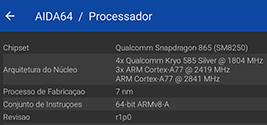
Passo 4: Confirme a compatibilidade com a Gcam
Para garantir que o seu processador seja compatível com as versões mais recentes do Gcam, verifique se o campo "Conjunto de Instruções" exibe a informação "64-bits". Essa indicação significa que o seu celular tem um processador de 64 bits e é capaz de suportar as versões mais recentes do Gcam
Passo 5: Encontre a versão recomendada da Gcam
Agora que você sabe se o seu celular tem um processador de 64 bits, é importante encontrar a versão correta do Gcam para o seu aparelho. clique aqui
Passo 6: Baixe o app Gb Clube para configurações adicionais
Além da Gcam, você pode baixar o aplicativo Gb Clube para obter acesso a arquivos XML de configurações personalizadas para a sua Gcam. Esses arquivos ajudam a aprimorar a qualidade das fotos
Ao seguir esses passos, você poderá verificar se o seu celular tem um processador de 64 bits, essencial para a compatibilidade com as versões mais recentes do Gcam